Opisaćemo kako da pomoću alata Nandub deo jednog snimka izdvojite u zaseban fajl.
Kao prvo, upoznajmo najvažnije delove interfejsa programa:
1 - Trackbar, pomeranjem pokazivača po njemu "premotavate" video fajl. Ovo možete uraditi klikom na levo dugme miša negde u okviru trackbara ili pritiskom na strelice na tastaturi. Ukoliko prilikom premotavanja držite tipku Shift, program će se pomerati isključivo po ključnim frejmovima.
2 - Key previous, premotava video fajl do prethodnog ključnog frejma.
3 - Key next, premotava video fajl na sledeći ključni frejm.
4 - Mark in, označava početak scene za obradu.
5 - Mark out, označava kraj scene za obradu.
6 - Frame indicator, prikazuje broj frejma i vreme u video fajlu na kojem se trenutno nalazi pokazivač. Ukoliko je iza svih brojeva u ovom okviru prikazano [K], znači da se pokazivač nalazi na ključnom frejmu.
Sada možemo preći na sam postupak.
Pokrenite Nandub i otvorite željeni video fajl. Otvaranje fajla možete obaviti prevlačenjem (drag&drop) ili izborom stavke Open iz menija File.
Pomoću trackbara postavite pokazivač, tj "premotajte" na početak željenog dela i klikom na Mark in ga označite. Veoma je važno da za početak odaberete neki od ključnih frejmova pa zato prilikom pozicioniranja pokazivača koristite Key previous i Key next. Ukoliko početak ne postavite na ključni frejm, izdvojeni snimak će najmanje prvih nekoliko sekundi imati brljotine umesto slike.
Ključni frejm:
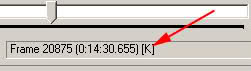
Postavite pokazivač na kraj željenog bloka i označite ga klikom na Mark out. Kraj slobodno postavljajte i na frejmove koji nisu ključni.
Da bi se izbegla dodatna obrada i prateća degradacija snimka, u meniju Video obeležite stavku Direct stream copy.
Još je potrebno samo da snimite željeni isečak što se postiže pritiskom na F7 ili putem menija File, stavka Save as AVI.
